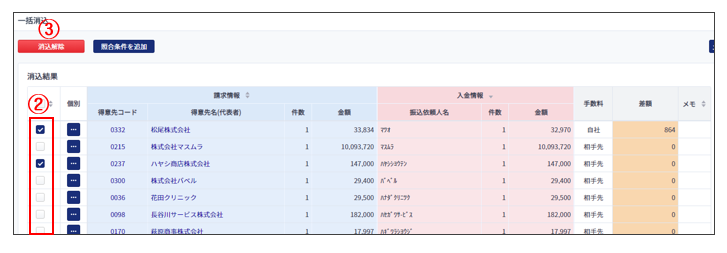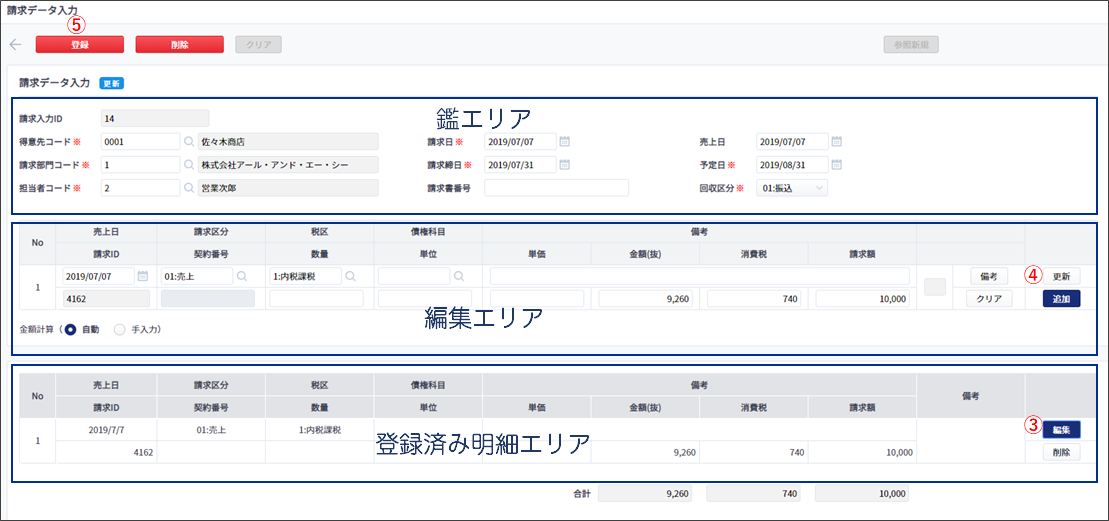請求データは修正可能です。
入金データは、【入金】「入金データ入力」で手入力したデータのみ修正可能です。入金EBデータ取込や入金フリーインポーター、入金自動連携で取得したデータは、整合性を保つため修正できません。
手入力したデータが誤っていた場合や、連携システム上でデータを修正した場合、マネーフォワード クラウド債権管理上で直接修正します。
※各連携システムで修正したデータは、マネーフォワード クラウド債権管理上で自動更新されません。
目次
1.消込仕訳出力取消
消込仕訳の出力を取消します。
出力ファイルを丸ごと取消する場合は出力ファイル単位で、
出力ファイル内の一部明細のみを取消する場合は明細単位で取消してください。
a.出力ファイル単位で取消する
【消込】「消込仕訳出力」
①出力取消したいファイルの「選択」にチェックを入れます。
②「仕訳出力取消」をクリックし、確認画面で「実行」をクリックします。
取消処理を行った記録が出力されると、消込仕訳データの出力取消が完了します。
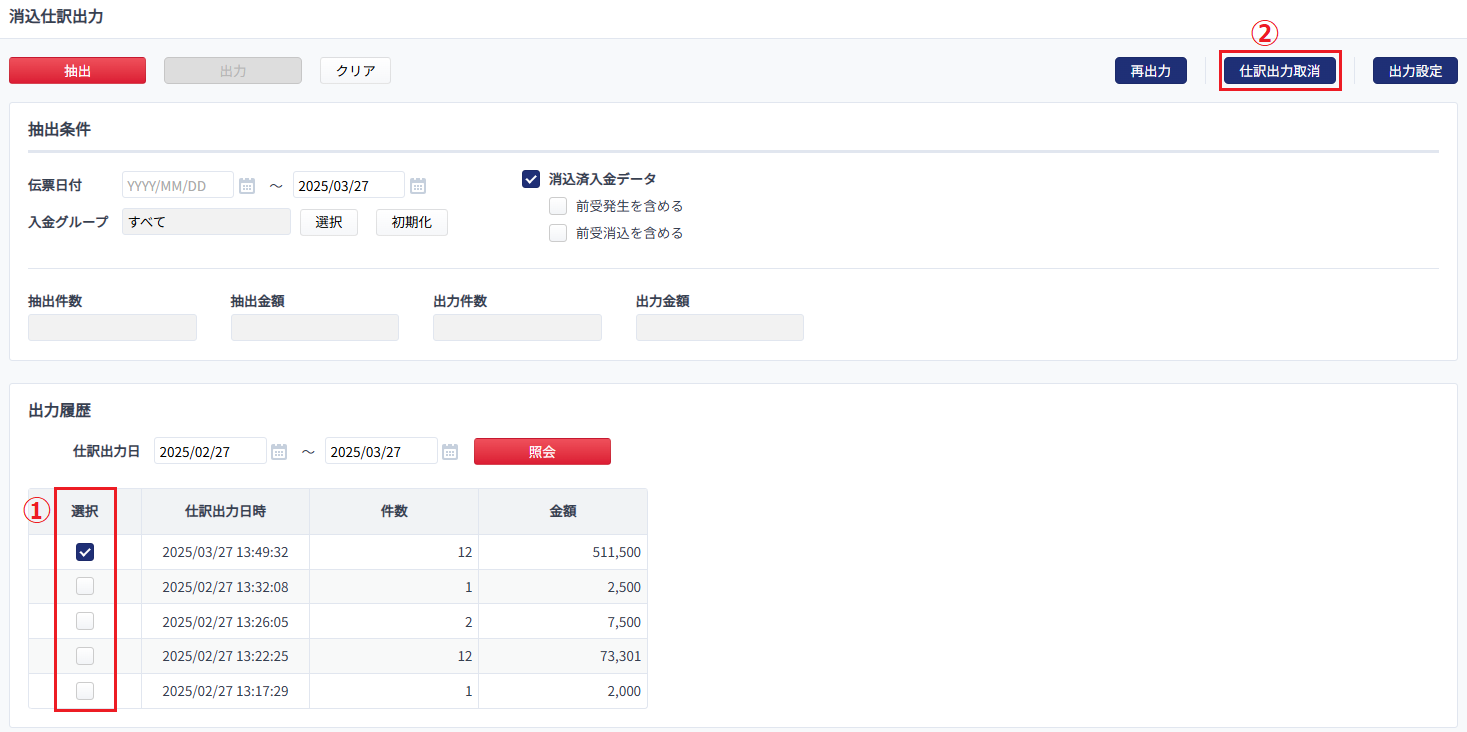
※仕訳連携先のデータは出力された取消記録のもと、手動で削除してください。
b.明細単位で取消する
【消込】「消込仕訳出力取消」
①検索条件に更新日や条件を入れ、「検索」をクリックします。
②結果が画面に表示されるので、取消したいデータに対して「取消」チェックを入れます。
※消込処理を行った単位でチェックがつきます
③「仕訳出力取消」を押すと、取消処理を行った記録が出力され、出力取消が完了します。
※仕訳連携先のデータは出力された取消記録のもと、手動で削除してください。
2.消込結果出力の取消(※消込結果出力オプション利用時、かつ消込結果出力済の場合)
消込結果の出力を取消します。
出力ファイルを丸ごと取消する場合は出力ファイル単位で、
出力ファイル内の一部明細のみを取消する場合は明細単位で取消してください。
a.出力ファイル単位で取消する
【消込】「消込結果出力」
①出力取消したいファイルの「選択」にチェックを入れます。
②「出力取消」を押し、確認画面で「実行」を押します。
取消処理を行った記録が出力されると、消込結果データの出力取消が完了します。
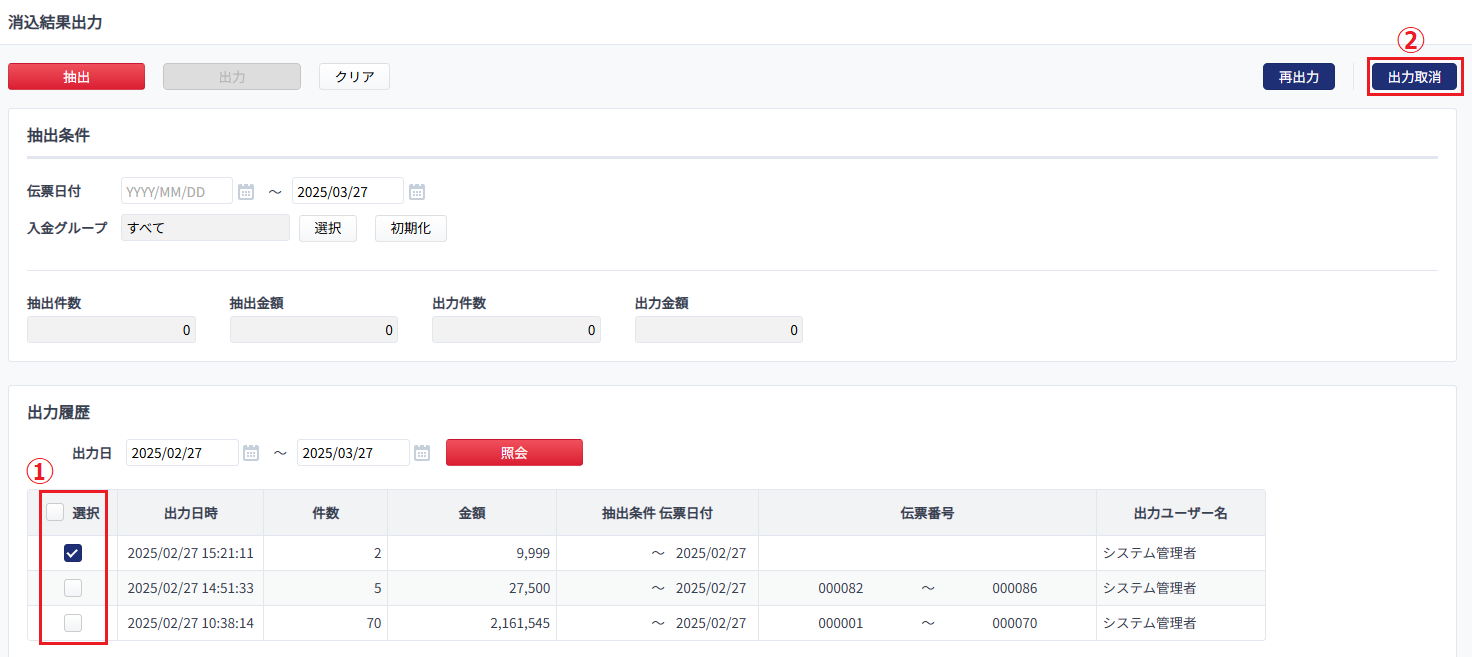
b.明細単位で取消する
【消込】「消込結果出力取消」
①検索条件に更新日や条件を入れ、「検索」ボタンをクリックします。
②結果が画面に表示されるので、取消したいデータに対して「取消」チェックを入れます。
※消込処理を行った単位でチェックがつきます
③「出力取消」をクリックすると、出力取消が完了します。
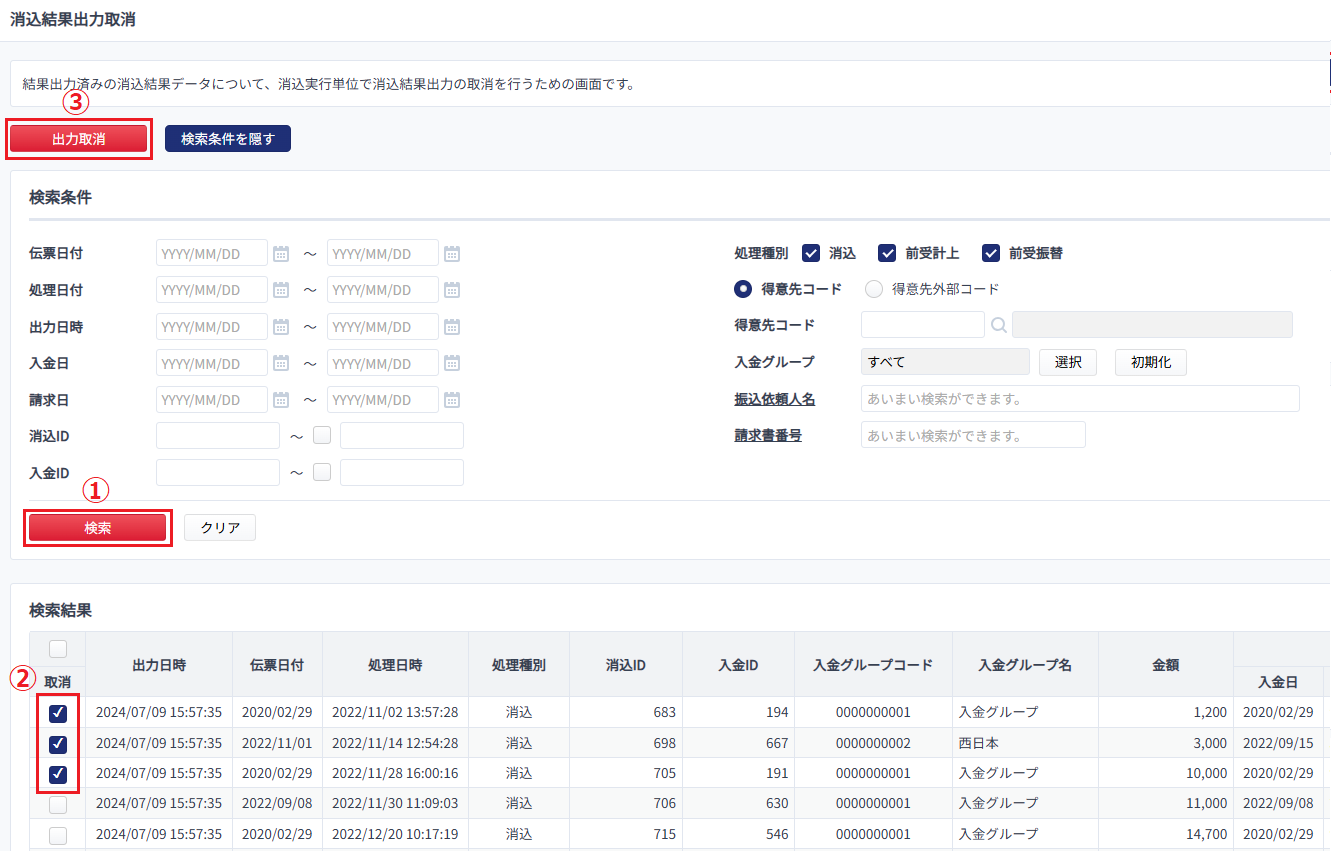
3.消込の取消
消込済のデータに対して、消込の解除を行います。
【消込】「一括消込」
①照合条件にて「消込完了データを表示する」にチェックを入れ、「表示」を押します。
※チェックが付けられない場合…「クリア」を押してから再度お試しください。

②解除したいデータの左端にチェックを入れます。
③「消込解除」ボタンを押し、「実行」を押します。
消込の解除が完了し、現在の画面から非表示となります。
※ここで表示されない消込済データは、消込対象外の可能性があります。
こちらを参照し、解除した後に下記へ進んでください。
4.未消込データ修正
データを修正します。
請求データ:【消込】「請求データ検索」
入金データ:【消込】「入金データ検索」
※どちらも同じ挙動です。下記の画像は請求データのものです。
①「請求/入金データ検索」にて該当データを検索します。
②修正したいデータの「修正」ボタンをクリックします。
画面が遷移し、下記のようにデータが表示されます。
③登録済み明細エリアにある、修正したい明細No.の「編集」を押します。
④編集エリアに明細が出るので、編集します。
「更新」を押すと、登録済み明細エリアの内容が更新されます。
⑤最後に「登録」を押すと、修正が完了します。
※入金データの修正の場合、明細追加はできません。追加が必要な場合は、入金データ入力より新規でご登録ください。
※本サポートサイトは、マネーフォワード クラウドの操作方法等の案内を目的としており、法律的またはその他アドバイスの提供を目的としたものではありません。当社は本サイトに記載している内容の正確性・妥当性の確保に努めておりますが、実際のご利用にあたっては、個別の事情を適宜専門家に相談するなど、ご自身の判断でご利用ください。
頂いた内容は、当サイトのコンテンツの内容改善のためにのみ使用いたします。